تكوين اتفاقيات مستوى الخدمة
تلميح
إذا أردت تجربة Dynamics 365 Customer Service مجانًا، فيمكنك التسجيل للحصول على إصدار تجريبي مجاني لمدة 30 يومًا.
باستخدام اتفاقيات مستوى الخدمة (SLAs) المكونة في مركز خدمة العملاء، يمكنك:
- استخدام إجراءات جاهزة في Microsoft Power Automate.
- تحديد ساعات العمل وإيقاف اتفاقيات SLA مؤقتًا واستئنافها على مستوى مؤشر الأداء الأساسي لاتفاقية SLA ومستوى عنصر اتفاقية SLA، والتي تساعد على تعقب عناصر اتفاقية SLA لساعات عمل مختلفة استنادًا إلى الأولوية والمعايير. تمنحك إعدادات الإيقاف المؤقت على مستوى مؤشرات الأداء الأساسية لاتفاقية مستوى الخدمة أو مستوى عنصر اتفاقية مستوى الخدمة مرونة إضافية لتحديد شروط الإيقاف المؤقت على مستوى أكثر دقة.
- في دورة حياة الحالة، يمكن تشغيل مؤشرات أداء أساسية متعددة لاتفاقية مستوى الخدمة SLA عند نقاط بداية مختلفة. يصف الشكل التوضيحي التالي كيفية تحديد وقت الحل الإجمالي، كما يمكنك أيضًا تحديد مؤشرات الأداء الأساسية لاتفاقية مستوى الخدمة SLA عند نقاط بداية مختلفة.

لتكوين اتفاقيات مستوى الخدمة في مركز خدمة العملاء:
- مراجعة المتطلبات المسبقة.
- إنشاء مؤشرات الأداء الأساسية لاتفاقيات مستوى الخدمة.
- إنشاء اتفاقيات مستوى الخدمة.
- تطبيق اتفاقيات مستوى الخدمة
ملاحظة
يمكنك إنشاء اتفاقيات مستوى الخدمة فقط في البيئات التي تحتوي على تطبيقات تفاعل العملاء مثل خدمة العملاء، حيث تتوفر اتفاقيات مستوى الخدمة بشكل افتراضي في هذه التطبيقات.
المتطلبات
راجع المتطلبات التالية قبل تكوين اتفاقيات مستوى الخدمة لمؤسسك:
يتم تعيين دور مسؤول النظام أو مخصص النظام أو مدير خدمة العملاء لك. علاوة على ذلك، تأكد من منح الأذونات التالية في الأمان>أدوار الأمان>الكيانات المخصصة:
-
مدير ممثلي خدمة العملاء
- الموصل: جميع الأذونات على مستوى وحدة العمل.
- SLAKPI: إنشاء اذن علي مستوى وحدة العمل وحذف الإذن على مستوى الأصل والتابع والأذونات الأخرى على مستوى المؤسسة.
- ProcessStageParameter: جميع الأذونات على مستوى وحدة العمل.
- ممثل خدمة العملاء: إذن القراءة على مستوى المؤسسة لكيان SLA KPI.
-
مدير ممثلي خدمة العملاء
يتوفر ترخيص Power Automate للمستخدم الذي يقوم بإنشاء إجراءات على حالات مثيلات SLA KPI.
حدد الكيانات الهدف وإضافة التخصيصات. لأضافه تخصيصات في الكيانات الهدف لتتبع اتفاقيات مستوى الخدمة، اتبع الخطوات التالية:
قم بإنشاء حقل بحث في الكيان الذي يجب تكوين اتفاقية مستوى الخدمة SLA له، وربطها بمثيل مؤشر أداء أساسي لاتفاقية مستوى الخدمة SLA. يتم إنشاء حقول البحث بحيث يمكنك عرض اتفاقية مستوى الخدمة SLA في المؤقت على نموذج الكيان وتعقب اتفاقيات مستوى الخدمة. لمعرفة المزيد، راجع إنشاء الحقول وتحريرها. على سبيل المثال، لتتبع اتفاقية مستوى الخدمة SLA في إحدى الحالات "المصعدة بواسطة مؤشر الأداء الأساسي"، يتعين عليك إنشاء حقل EscalatedByKPI على كيان الحالة، وتوفير نوع بيانات بالقيمة بحث ونوع سجل هدف بالقيمة مثيل مؤشر KPI لـ SLA.
استخدم حقل البحث لتكوين مؤقت لمساعدة المستخدمين في تقدير مقدار الوقت الذي يتعين عليهم خلاله إكمال مهمة ما-نموذجيًا كما هو محدد في اتفاقية مستوى الخدمة SLA.
لتكوين مؤقت، قم بإضافة عنصر تحكم بالمؤقت إلى نموذج كيان. يعرض عنصر تحكم المؤقت في بادئ الأمر مؤقت العد التنازلي لعرض الوقت المتبقي لإتمام المهمة. لمزيد من المعلومات، راجع إضافة عنصر تحكم مؤقت إلى نموذج الحالة لتتبع الوقت وفقا لاتفاقية مستوى الخدمة.
ملاحظة
- في الواجهة الموحدة، تحتوي سمات الوقت المنقضي ومتوقف مؤقتًا لمثيل مؤشر الأداء الأساسي لاتفاقية مستوى الخدمة على قيم مكافئة لسمتي وقت التعليق ووقت التعليق الأخير على التوالي، للسجل الهدف، مثل الحالة والحساب في عميل الويب.
- بمجرد وصول مثيل SLA KPI إلى الحالة النهائية (ناجح أو غير متوافق)، يتوقف حساب تاريخ التوقف المؤقت والوقت المنقضي.
إنشاء مؤشرات الأداء الأساسية لاتفاقيات مستوى الخدمة
إن مؤشرات الأداء الأساسية (KPI) الخاصة باتفاقيات مستوى الخدمة SLA هي مؤشرات الأداء التي تريد تتبعها، مثل الاستجابة الأولى أو حل بواسطة.
في مخطط موقع مركز مسؤولي Customer Service، حدد شروط الخدمة في العمليات. تظهر صفحة شروط الخدمة.
في القسم مؤشرات الأداء الأساسية لاتفاقية مستوى الخدمة، حدد إدارة. تظهر طريقة عرض مؤشرات الأداء الأساسية لاتفاقية مستوى الخدمة.
حدد SLA التي تريد فيها إضافة عنصر اتفاقية مستوى الخدمة.
حدد جديد، تظهر صفحة مؤشر الأداء الأساسي لاتفاقية مستوى الخدمة الجديدة.
أدخل التفاصيل التالية في علامة التبويب عام:
الاسم: اسم مؤشر الأداء الأساسي لاتفاقية مستوى الخدمة.
المالك: تتم تعبئة المستخدم الذي يقوم بإنشاء اتفاقية مستوى الخدمة SLA بشكل افتراضي. ويمكنك تحديد مالك مختلف.
اسم الكيان: حدد الكيان الذي يجب قياس مؤشر الأداء الأساسي له.
حقل مؤشر الأداء الأساسي: حدد حقل مؤشر الأداء الأساسي المناظر. على سبيل المثال، إذا كنت تقوم بإنشاء مؤشر الاداء الأساسي لاتفاقية مستوى الخدمة لتحديد الوقت الذي يجب خلاله إرسال الرد الأول إلى العميل، فحدد FirstResponseByKPI في القائمة.
قابل للتطبيق من: حدد القيمة التي يُقاس وقت التحذير ووقت الفشل استنادًا إليها. على سبيل المثال، إذا اخترت تاريخ الإنشاء، يتم حساب وقت بدء التحذير والفشل لاتفاقية مستوى الخدمة من تاريخ ووقت إنشاء الكيان.
حدد حفظ.
لتحديد معايير الإيقاف المؤقت على مستوى KPI، في قسم ظروف الإيقاف المؤقت الذي يظهر، قم بما يلي:
- قم بتعيين التبديل إلى نعم لـ تجاوز المعايير. إذا تم تطبيق أي إعدادات للإيقاف المؤقت على مستوى الكيان لمؤسستك، فيتم تجاوزها بواسطة المعايير المحددة على مستوى مؤشرات الأداء الأساسية. بالنسبة لمؤشرات الأداء الأساسية الأخرى، يستمر عمل إعدادات الإيقاف المؤقت على مستوى الكيان إذا لم يتم تحديد معايير إيقاف مؤقت على مستوى مؤشرات الأداء الأساسية.
- حدد إضافة لتحديد الشروط التي يمكن بها إيقاف SLA KPI مؤقتًا.
ملاحظة
في وقت التشغيل، عند إيقاف مثيل مؤشر الأداء الأساسي لاتفاقية SLA بشكل مؤقت ثم استئنافه، يتم إلغاء مثيل مؤشر الأداء الأساسي لاتفاقية SLA وإنشاء مثيل جديد.
حدد تنشيط. يتم حفظ وتنشيط مؤشر الاداء الاساسي لاتفاقية مستوى الخدمة.
عندما ينشئ المندوبون مثيل SLA KPI لكيان آخر غير كيان الحالة، يظهر العمود بخصوص فارغًا على الواجهة الموحدة، وباعتباره (بدون اسم) على عميل الويب. هذا سلوك حسب التصميم، وينطبق أيضًا على الكيانات المخصصة.
إذا اخترت إظهار اسم الكيان للمندوبين، فعليك تنفيذ الخطوات المتوفرة.
تكوين اسم كيان مثيل SLA KPI من خلال البحث المتقدم
نفّذ الخطوات التالية لإضافة عمود جديد يسمى الاسم (بخصوص) يعرض اسم الكيان الهدف لمثيل SLA KPI.
- انتقل إلى Power Apps، ثم انتقل إلى الإعدادات>بحث متقدم.
- من القائمة البحث عن، حدد مثيلات SLA KPI.
- حدد الحقل باعتباره معرف بخصوص، ثم حدد يحتوي على بيانات.
- انتقل إلى تحرير الأعمدة>إضافة أعمدة، ثم حدد نوع السجل باعتباره بخصوص (الكيان).
- حدد الاسم، ثم حدد موافق.
- حدد النتائج. سوف ترى عمود الاسم (بخصوص) الذي يعرض اسم الكيان.
يمكنك أيضًا استخدام الاستعلام التالي لإضافة عمود جديد يسمى الاسم (بخصوص).
- من البحث المتقدم، حدد تنزيل Fetch XML.
- الصق الاستعلام التالي على عنوان URL لرؤية الاسم الكامل للكيان الهدف لسجل مثيل SLA KPI. لمزيد من المعلومات حول تنسيق استدعاء API، راجع: الطلب. وفيما يلي مثال: https:// رابط/api/data/v9.2/s querypiinstances?fetchXml=أدخل الاستعلام التالي. [ ترميز URL لـ fetchxml]
<fetch version="1.0" output-format="xml-platform" mapping="logical" distinct="false">
<entity name="slakpiinstance">
<attribute name="name" />
<attribute name="status" />
<attribute name="regarding" />
<attribute name="failuretime" />
<attribute name="warningtime" />
<attribute name="succeededon" />
<attribute name="slakpiinstanceid" />
<order attribute="name" descending="false" />
<link-entity name="lead" from="leadid" to="regarding" link-type="inner" alias="ai">
<attribute name="fullname" />
</link-entity>
</entity>
</fetch>
إنشاء اتفاقيات مستوى الخدمة
يمكنك إنشاء اتفاقيات مستوى الخدمة لتحديد الشروط والإجراءات القابلة للتطبيق عند تطبيق اتفاقيه مستوى الخدمة على أحد الكيانات. يتم تضمين الخطوات التالية في إنشاء اتفاقيه مستوى الخدمة:
- إنشاء اتفاقية مستوى الخدمة.
- أنشئ عنصر اتفاقية مستوى الخدمة.
- قم بتكوين الإجراءات لعنصر اتفاقية مستوى الخدمة.
- قم بتنشيط اتفاقية مستوى الخدمة.
ملاحظة
يمكن عرض اتفاقيات مستوى الخدمة التي تم إنشاؤها في عميل الويب أو الواجهة الموحدة في كل من عميل الويب والواجهة الموحدة، ولكن يمكن تحريرها فقط حيث تم إنشاؤها.
إنشاء SLA
في مخطط موقع مركز مسؤولي Customer Service، حدد شروط الخدمة في العمليات. تظهر صفحة شروط الخدمة.
في القسم اتفاقية مستوى الخدمة (SLA)، حدد إدارة. يتم عرض طريقة عرض كل اتفاقيات مستوى الخدمة. يمكنك التبديل بين طرق عرض النظام المتعددة باستخدام القائمة المنسدلة.
حدد جديد. تظهر صفحة اتفاقية مستوى الخدمة الجديدة.
أدخل التفاصيل التالية في علامة التبويب عام::
- الاسم: أدخل اسمًا لاتفاقية مستوى الخدمة.
- الكيان الأساسي: حدد قيمة في المربع.
- الوصف: أدخل وصفًا لاتفاقية مستوى الخدمة.
حدد حفظ. يظهر قسم عناصر اتفاقية مستوى الخدمة على الصفحة، ويتم حفظ اتفاقية مستوى الخدمة. يمكنك تنفيذ الخطوات لإنشاء عناصر اتفاقية مستوى الخدمة كما هو موضح في القسم التالي.
إنشاء عنصر اتفاقية مستوى الخدمة
في مخطط موقع مركز مسؤولي Customer Service، حدد شروط الخدمة في العمليات. تظهر صفحة شروط الخدمة.
في القسم اتفاقية مستوى الخدمة (SLA)، حدد إدارة. يتم عرض طريقة عرض كل اتفاقيات مستوى الخدمة. حدد SLA التي تريد فيها إضافة عنصر اتفاقية مستوى الخدمة.
في الصفحة التي تظهر، حدد عنصر اتفاقية مستوى الخدمة الجديد. يظهر مربع الحوار عنصر اتفاقية مستوى الخدمة الجديد.
أدخل التفاصيل التالية في علامة التبويب عام::
- الاسم: أدخل اسمًا.
- مؤشر الأداء الأساسي: حدد مؤشر الأداء الأساسي لاتفاقية مستوى الخدمة.
- السماح بالإيقاف المؤقت والاستئناف: (اختياري.) قم بتمكين هذا الخيار إذا كنت ترغب في إيقاف اتفاقيه مستوي الخدمة اثناء وقت انتظار السجل. بالنسبة لكل كيان تم تمكينه لاتفاقية مستوى الخدمة، يمكنك تعيين كل حالة تعتبر "معلقة" في صفحة إعدادات SLA الأخرى>إدارة>إعدادات تكوين الخدمة.
- ساعات العمل: (اختياري.) حدد قيمة لتعيين ساعات العمل. يتم حساب اتفاقيه مستوى الخدمة على أساس ساعات العمل وأوقات إغلاق العمل التي تقوم بتحديدها. مزيد من المعلومات: إنشاء جدول خدمة العملاء وتحديد ساعات العمل.
في القسم يُطبّق في حالة ،حدد شروط متى يمكن تطبيق اتفاقية مستوى الخدمة على الكيان.
يتم تشغيل SLA عندما يتم تطبيق الشرط المطبق على مدار. إذا لم يتم تطبيق الشرط بعد تشغيل SLA، يتم إلغاء مثيل SLA KPI. نوصي بعدم استخدام حقول الحالة التي يتم تحديثها بشكل متكرر لأن أي تغيير في قيمة الحقل قد يؤدي إلى إلغاء عنصر اتفاقية مستوى الخدمة.
في قسم شروط النجاح، حدد الشروط التي تحدد معايير نجاح اتفاقية مستوى الخدمة.
هام
إذا قمت بتحديد شرط النجاح على الكيان نفسه الذي ينطبق عليه عند تحديده، تظهر رسالة توصية مع الاقتراح الذي يشير إلى أنك لا تستخدم نفس الكيان. يمكنك اختيار تحديد موافق إذا كانت مؤسستك تحتاج إلى تكوين الشروط على نفس الكيان.
في قسم إيقاف التكوينات مؤقتًا الذي يظهر فقط عند تمكين السماح بالإيقاف المؤقت والاستئناف، قم بما يلي:
- قم بتعيين التبديل إلى نعم لـ تجاوز المعايير لغيقاف عنصر SLA مؤقتًا. يتجاوز هذا الإعداد إعدادات الإيقاف المؤقت المحددة على مستوى الكيان، إن وجدت، في تكوين الخدمة أو على مستوى SLA KPI.
- حدد إضافة لتحديد شروط الإيقاف المؤقت لعنصر SLA.

في قسم مدة التحذير والفشل، حدد القيم لتشغيل الإخطارات عند فقد اتفاقيه مستوى الخدمة. إذا كنت لا تريد مدة التحذير، يمكنك تعيينه على قيمة خالية حتى لا تصل اتفاقيات مستوى الخدمة إلى حالة على وشك عدم الامتثال .
ملاحظة
يتم حساب وقت الفشل والتحذير بعد دراسة ساعات العمل المحددة في سجل SLA. إذا لم تحدد سجل ساعات العمل (جدول خدمة العملاء)، فسيتم اعتبار ساعات العمل على أنها طوال اليوم، كل يوم.
- حدد حفظ.
تكوين الإجراءات لعنصر اتفاقية مستوى الخدمة
في صفحه اتفاقيه مستوي الخدمة، حدد عنصر اتفاقية مستوى الخدمة، ثم حدد تحرير عنصر اتفاقية مستوى الخدمة. تظهر صفحة عنصر اتفاقية مستوى الخدمة.
في منطقة الإجراءات، حدد تكوين الإجراءات. يُفتح تطبيق Power Automate في علامة تبويب جديدة حيث يمكنك تكوين الإجراءات والتذكيرات للمندوبين لتعقب اتفاقيات مستوى الخدمة الخاصة بهم.
قم بإجراء الخطوات التالية في Power Automate:
أ. اقبل الإعدادات الافتراضية أو حدد علامة الحذف لتكوين اتصال.
ب. حدد متابعة. يظهر التدفق المحدد مسبقًا الخاص باتفاقية مستوى الخدمة.
ملاحظة
نوصي بعدم تحرير التدفق المحدد مسبقًا، مما قد يتسبب في حدوث فواصل في التدفق، وقد لا تعمل اتفاقية مستوى الخدمة على النحو المحدد.
ج. حدد تبديل. تظهر خطوات الشرط التالية والتي يمكنك تكوين إجراء مطلوب لكل وحدة منها:
- على وشك عدم الالتزام:: يتم تشغيله عندما يتم الوصول إلى وقت التحذير لاتفاقيه مستوى الخدمة.
- نجح: يتم تشغيله عند نجاح اتفاقية مستوى الخدمة.
- غير ممتثل: يتم تشغيله عند فشل اتفاقية مستوى الخدمة.
د. حدد [عدم الحذف أو التحديث] على وشك عدم الالتزام>إضافة إجراء. تظهر منطقة اختيار إجراء، حيث يمكنك تكوين الإجراء الذي يجب القيام به عند الوصول إلى وقت التحذير لاتفاقية مستوى الخدمة.
هـ. في اختيار عملية، ابحث عن إجراء، مثل تنفيذ إجراء غير مقيد، وحدده.
و. في اسم الإجراء، حدد msdyn_SendEmailFromTemplate، وكوّن الخيارات التالية المعروضة للإجراء:
- من
- عنصر إلى
- عنصر النسخة
- بخصوص
- قالب
ملاحظة
للحصول على قيمة حقل القالب، راجع بروتوكول البيانات المفتوحة.
ز. كرر الخطوات لتكوين إجراءات ناجح وغير متوافق.
عينة لقطة الشاشة للإجراء الذي تم تكوينه هي كما يلي.
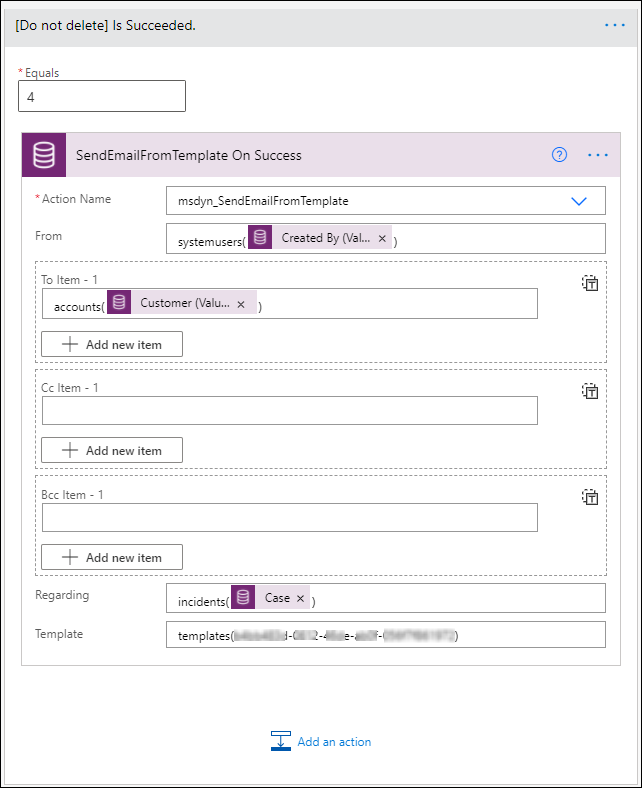
ح. احفظ وصدر Power Automate.
ملاحظة
مزيد من المعلومات: تكوين الموصلات في Power Automate
حدد حفظ وإغلاق في مربع الحوار عنصر اتفاقية مستوى الخدمة.
حدد العدد الذي تحتاجه من عناصر اتفاقية مستوى الخدمة.
حدد تنشيط. تم تنشيط اتفاقية مستوى الخدمة.
تطبيق اتفاقيات مستوى الخدمة
لفهم كيفية تطبيق اتفاقيات مستوى الخدمة، راجع تطبيق اتفاقيات مستوى الخدمة
(راجع أيضًا)
تمكين الكيانات لاتفاقيات مستوى الخدمة
استكشاف مشاكل اتفاقيات SLA وإصلاحها
إضافة عنصر تحكم المؤقت للكيانات الممكَّنة لاتفاقية SLA